电脑的系统语言我们是可以随意设置的,具体设置方法怎么做呢?下面由学习啦小编为你整理了电脑系统语言设置如何更改的相关方法,希望对你有帮助!
电脑系统语言设置更改的方法
更改显示语言
1首先,点击“开始菜单”中的“控制面板”
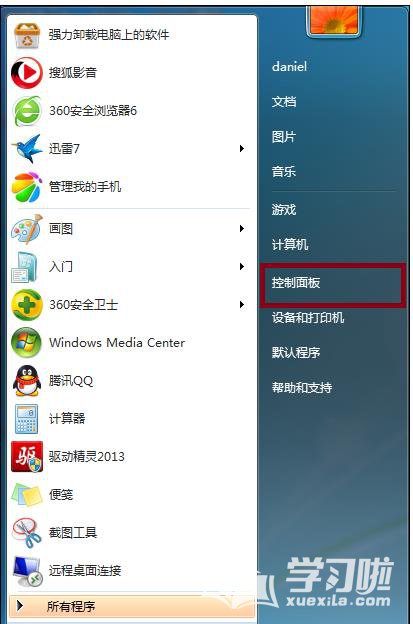
2在“控制面板”窗口中,找到“时钟、语言和区域”下的“更改显示语言”
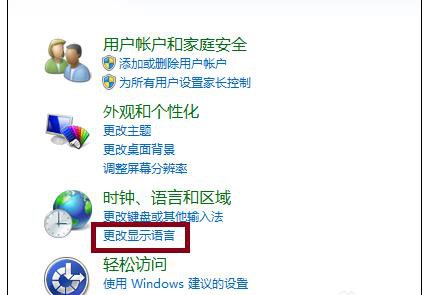
3如果你弹出来的窗口如下,那么恭喜你,你的电脑安装了不止一种显示语言,直接更改即可,在下拉菜单中选择你更换的语言,点击下方的确定,注销一次即可。如果弹出来的窗口不像下方所示,那么也不要着急,下边教你来安装显示语言。

安装显示语言
点击“安装/卸载语言”,当然如果会的朋友,可以直接接入windows更新选项
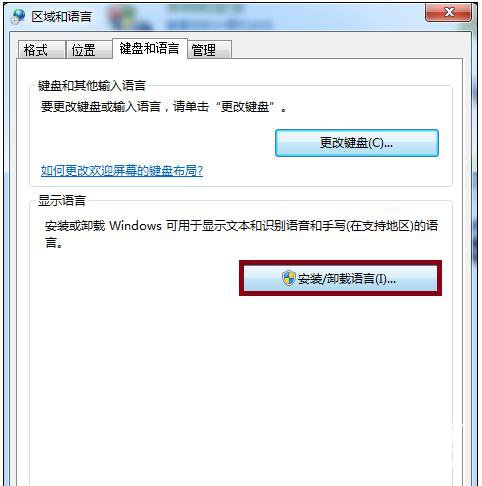
选择“安装显示语言”
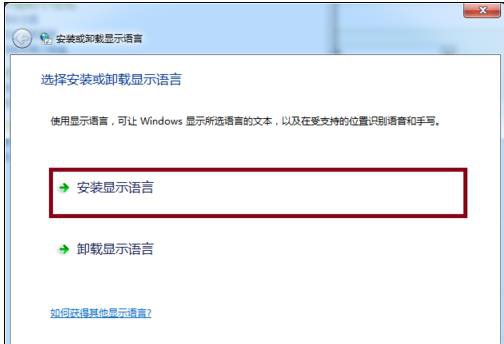
选择“启动windows update”
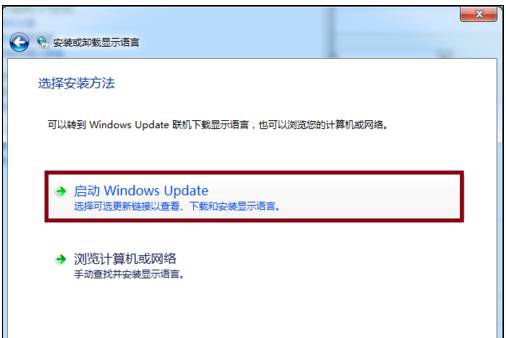
在弹出的窗口中选择“查看可选更新”,语言包默认为可选更新
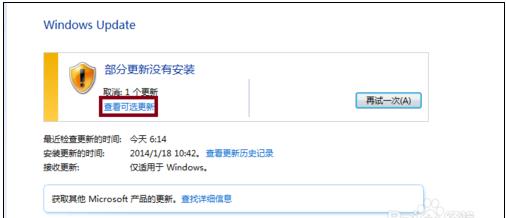
下拉,找到语言包更新,选择你希望的语言,这里以英语为示例,勾选之后点击确定
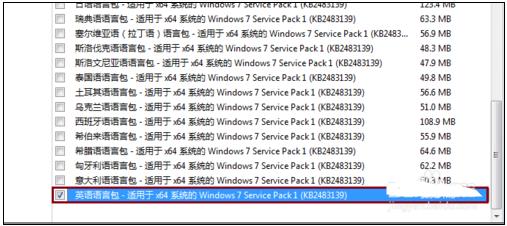
点击确定之后,退出到windows update界面,选择安装更新

等待系统安装更新完成,安装时间与网速有关,快则几分钟而已,但是安装显示语言耗时较长。等待显示语言安装完成之后,可以退到上一步,更改显示语言
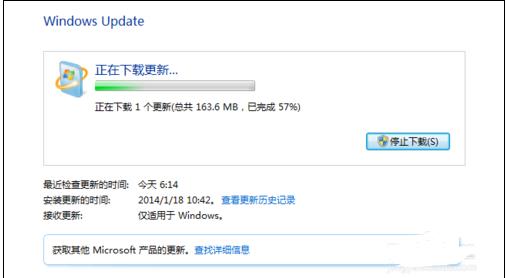
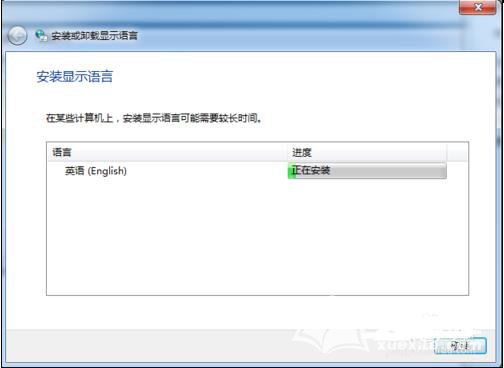
猜你喜欢:























 863
863

 被折叠的 条评论
为什么被折叠?
被折叠的 条评论
为什么被折叠?








